游戏笔记本硅脂怎么选择?选择标准是什么?
3
2025-06-12
随着电子游戏产业的蓬勃发展,越来越多的玩家开始追求更逼真的游戏体验。游戏笔记本作为游戏爱好者的得力工具,其画质调整方法及性能影响成为了玩家关注的焦点。本文将详细讲解游戏笔记本画质调整的方法,并探讨提高画质对性能可能产生的影响。
1.利用游戏内预设选项调整
大多数现代游戏都提供了画质预设选项,玩家可以在游戏的设置菜单中找到“视频”或“图形”选项。这里通常会有多个预设级别,如“最低”、“低”、“中”、“高”、“超高”等。选择“高”或“超高”选项,可以让游戏呈现出更加细腻和真实的图像效果,但同时也会对游戏性能产生影响。
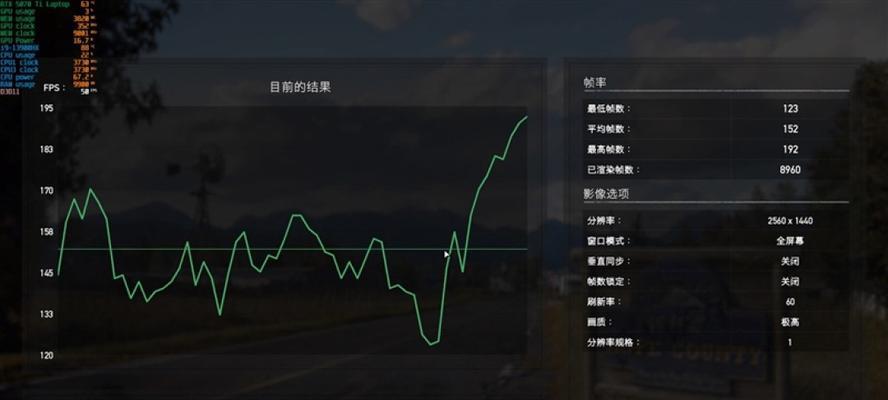
2.手动调整具体画质设置
对于追求更细致控制的用户来说,手动调整每一个画质参数是最佳选择。从分辨率、阴影质量、纹理质量、抗锯齿、视野(FOV)到后期处理效果等,玩家可以根据自己的笔记本性能和偏好进行微调。
分辨率:通常有1080p、1440p、4K等选项,更高的分辨率提供更清晰的画面,但同时对显卡性能要求更高。
阴影质量:调节阴影的清晰度和复杂度,高质量的阴影可增强画面的真实感,但会消耗更多显存。
纹理质量:决定游戏中的表面细节,高质量纹理可以让物体看起来更细腻,但会占用更多显存。
抗锯齿:通过减少画面边缘的锯齿状线条来提高图像质量,但较高的抗锯齿设置会大幅降低帧率。
视野(FOV):调节玩家视角的宽度,较宽的FOV可以看到更多的游戏世界,但可能降低性能。
后期处理效果:包括HDR、动态模糊、景深效果等,开启这些效果可以提升视觉效果,但也会对性能造成影响。
3.使用显卡控制面板
除了游戏内的画质设置,显卡控制面板也是调整画质的重要工具。NVIDIA显卡的GeForceExperience和AMD显卡的RadeonSoftware都提供了详细的画质调整选项。
NVIDIA显卡:通过GeForceExperience软件,玩家可以调整全局的3D设置,也可以对特定游戏进行优化。
AMD显卡:RadeonSoftware提供类似功能,允许玩家精细调整图形设置,同时还有帧率目标控制等高级功能。
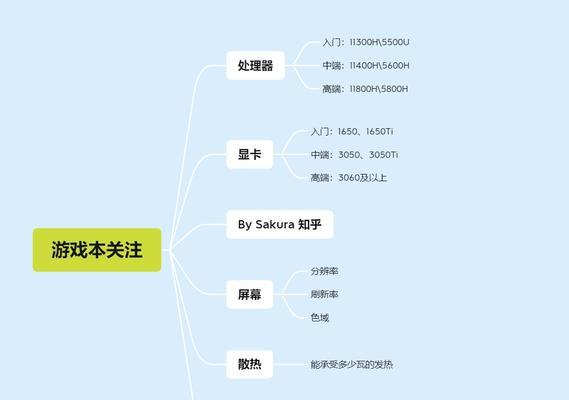
提高画质无疑会让游戏看起来更加精美,但随之而来的是对显卡性能的需求提升。高性能的笔记本显卡如RTX3080或更高级别可以更流畅地处理高画质设置,而一些入门级或中端笔记本显卡在开启高画质设置后可能会出现性能瓶颈,表现为降低的帧率和增加的卡顿。
1.帧率下降
当显卡需要处理更复杂的图像时,每秒生成的帧数(帧率)可能会降低。如果帧率低于游戏的流畅要求(通常为60fps),玩家的游戏体验可能会受到影响。
2.温度和噪音增加
高负荷的显卡工作会导致温度升高,为了散热,风扇转速可能会增加,这会导致更多的噪音。
3.电池续航缩短
提高画质意味着显卡和CPU需要消耗更多的电能,这将缩短笔记本电池的续航时间。
4.需要硬件升级
如果笔记本的硬件已经无法满足高画质下的性能要求,玩家可能需要考虑升级硬件,如更换更高性能的显卡或增加内存容量。

游戏笔记本画质调整方法多样,从游戏内预设选项到手动详细设置,再到使用显卡控制面板进行全局优化,玩家可以根据个人需求和硬件性能进行选择。然而,提高画质对笔记本性能的确有所影响,包括降低帧率、增加温度和噪音、缩短电池续航等。玩家在追求画质提升时需要权衡性能和体验,做出最合适的选择。通过本文的介绍,希望玩家能够更好地享受游戏带来的乐趣,同时保持笔记本的最佳运行状态。
版权声明:本文内容由互联网用户自发贡献,该文观点仅代表作者本人。本站仅提供信息存储空间服务,不拥有所有权,不承担相关法律责任。如发现本站有涉嫌抄袭侵权/违法违规的内容, 请发送邮件至 3561739510@qq.com 举报,一经查实,本站将立刻删除。